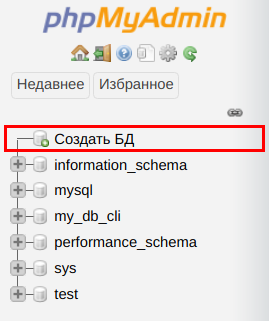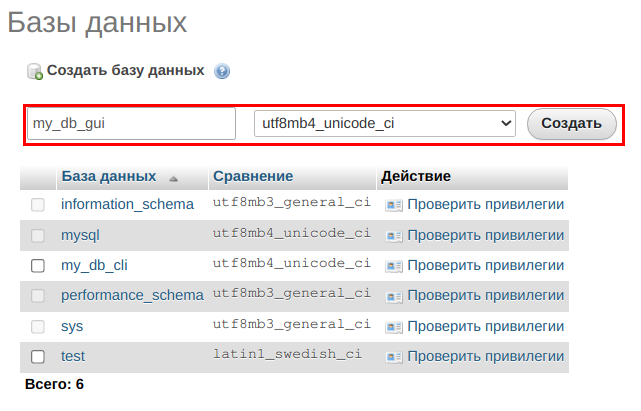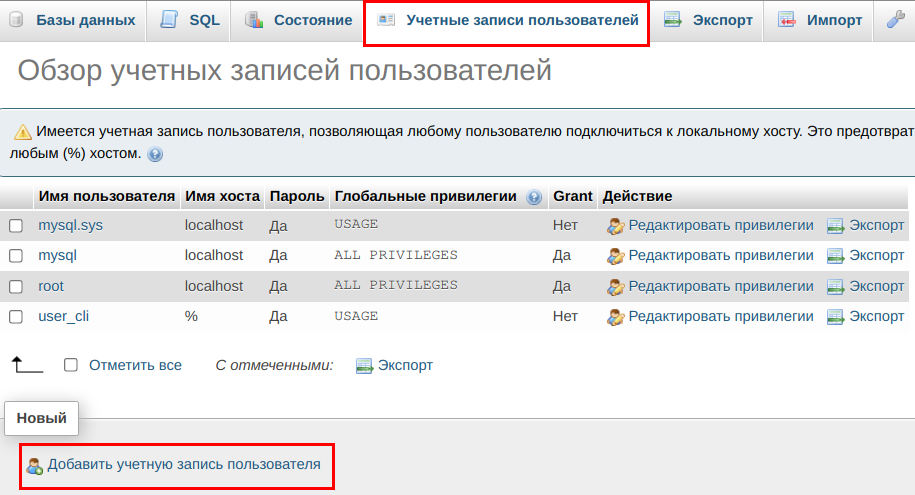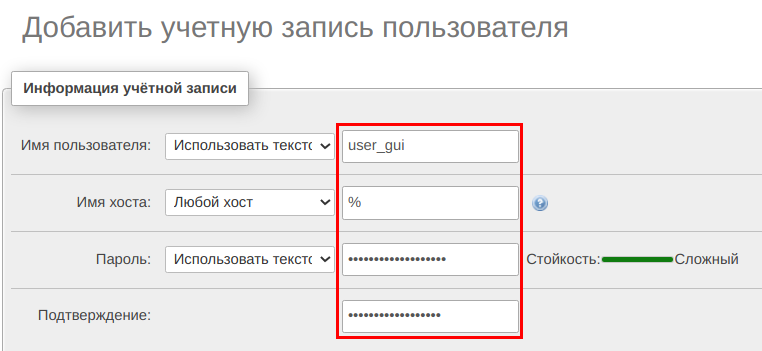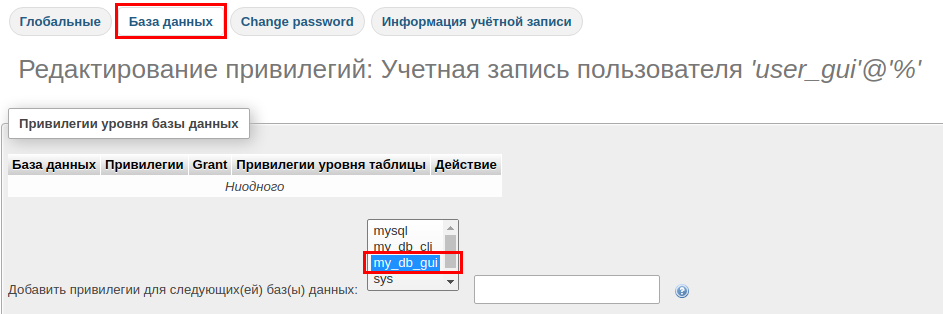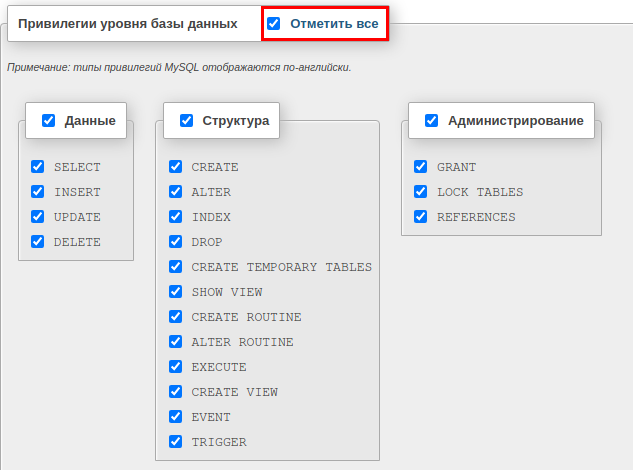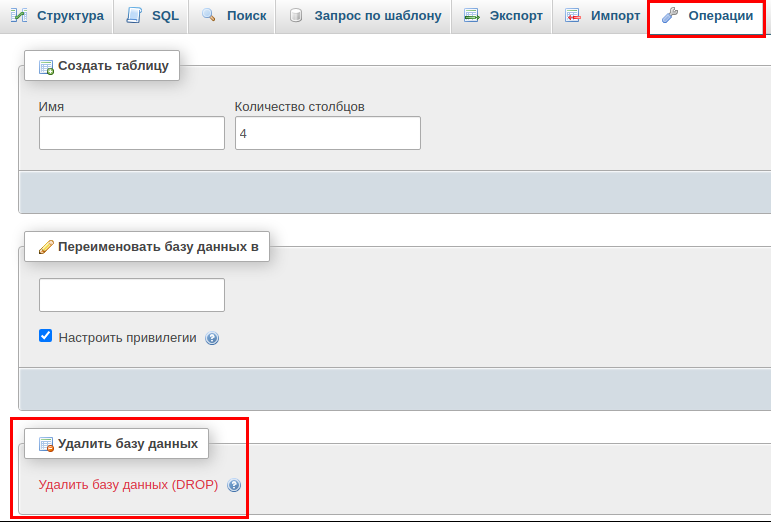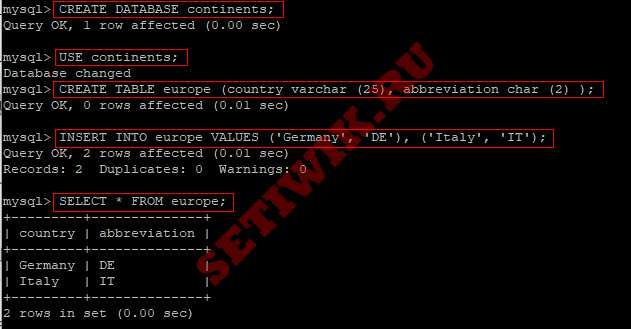- Создание базы данных в MySQL
- Введение
- Подготовка
- Подключение к серверу и создание новой базы
- Через консоль
- Через phpMyAdmin
- Настройка и проверка доступа к базе данных
- Через консоль
- Через phpMyAdmin
- Удаление базы данных
- Через консоль
- Через phpMyAdmin
- Заключение
- Как установить и настроить MySQL на Ubuntu 20.04 LTS
- Требование к установки
- Установка MySQL на Ubuntu 20.04
- Настройка MySQL в Ubuntu 20.04 LTS
- Вход в MySQL
- Создайте альтернативного пользователя MySQL Root
- Создание базы данных в MySQL
- Создание таблицы в MySQL
- Заключение
Создание базы данных в MySQL
Инструкция о том, как создать новую базу данных в MySQL несколькими способами, добавить пользователей и выдать им полномочия на доступ к базе.
Эта инструкция — часть курса «MySQL для новичков».
Введение
В этой небольшой инструкции мы покажем, как создать новую базу данных в MySQL несколькими способами, как добавить пользователей и выдать им полномочия на доступ к базе.
Подготовка
Перед началом работы у вас должен быть установлен и настроен MySQL-сервер. В этой статье мы не будем показывать, как это сделать. Если у вас еще нет готового сервера, почитайте нашу статью, там мы пошагово описали процесс установки и первоначальной настройки MySQL.
Мы будем работать с сервером, развернутым на виртуальной машине Selectel.
Так как это удаленный сервер, нам понадобится его внешний IP-адрес. В этих примерах мы будем использовать адрес 82.202.199.34.
Подключение к серверу и создание новой базы
Все операции будем показывать на двух примерах: консольный клиент и phpMyAdmin. Если у вас другой инструмент для подключения к серверу, почитайте его документацию или используйте SQL-команды, которые мы будем выполнять при работе через консольный клиент. Они универсальны и подойдут для любого инструмента.
Через консоль
Подключимся к удаленному серверу MySQL:
mysql -u root -h 82.202.199.34 -p После ввода этой команды нужно ввести пароль от пользователя root, который вы указывали на этапе установки и первоначальной настройки СУБД.
Для начала посмотрим, какие уже есть созданные базы данных:
+--------------------+ | Database | +--------------------+ | information_schema | | mysql | | performance_schema | | sys | | test | +--------------------+ Это все служебные базы. Мы не будем их трогать, а создадим свою БД. Для этого выполним команду для создания новой базы данных MySQL:
CREATE DATABASE my_db_cli; Снова посмотрим список всех баз:
Видим, что наша БД появилась в списке:
+--------------------+ | Database | +--------------------+ | information_schema | | my_db_cli | | mysql | | performance_schema | | sys | | test | +--------------------+ Через phpMyAdmin
Чтобы указать сервер для подключения, нужно отредактировать файл config.inc.php. В зависимости от вашей ОС или дистрибутива Linux, этот файл может находиться в разных директориях, поэтому мы не будем указывать конкретный путь. Откройте файл и добавьте в него строчку:
$cfg['Servers'][$i]['host'] = '82.202.199.34'; Теперь откройте интерфейс phpMyAdmin и залогиньтесь на сервер. В левой части экрана находится список созданных баз данных. Мы видим уже созданную нами ранее базу my_db_cli.
Создадим еще одну базу. Для этого над списком БД нажмите кнопку «Создать БД».
Укажем имя новой базы, а кодировку оставим по умолчанию. В нашем примере это:
База данных создана, и теперь она появилась в списке слева:
Настройка и проверка доступа к базе данных
Сейчас у нас есть только root-пользователь, который имеет полный доступ к серверу и может работать с любой БД. Нам нужно создать новых пользователей и выдать им полномочия, чтобы каждый мог работать только с одной базой.
Через консоль
Создадим нового пользователя:
CREATE USER 'user_cli'@'%' IDENTIFIED BY 'password'; Знак процента означает, что пользователь может подключаться к серверу с любого хоста. Теперь выдадим этому пользователю полный доступ на базу my_db_cli:
GRANT ALL PRIVILEGES ON my_db_cli.* TO 'user_cli'@'%' WITH GRANT OPTION; Через phpMyAdmin
Теперь сделаем то же самое через phpMyAdmin. Переходим на вкладку «Учетные записи пользователей» и в нижней части экрана нажимаем «Добавить учетную запись пользователя».
В следующем окне указываем имя пользователя, хост и пароль.
После создания пользователя сразу откроется экран настройки полномочий. Мы хотим выдать права только на определенную БД, поэтому перейдем на вкладку «База данных» и выберем нужную базу.
На следующем экране нужно указать привилегии. Мы хотим дать полный доступ к базе, поэтому выберем пункт «Отметить все».
Теперь проверим полномочия на примере одного пользователя. Для этого залогинимся под пользователем user_cli и попробуем получить доступ к обеим базам данных.
mysql -u user_cli -h 82.202.199.34 -p Попробуем выбрать БД, к которой нет доступа:
ERROR 1044 (42000): Access denied for user 'user_cli'@'%' to database 'my_db_gui' Теперь выберем базу, к которой есть доступ и попробуем создать в ней таблицу:
use my_db_cli; create table t(id int); Ошибок не возникло, значит полномочия настроены правильно.
Удаление базы данных
Теперь покажем, как удалить созданные БД. Учтите, что при удалении базы также удаляются все таблицы с данными в ней, поэтому будьте аккуратны и перепроверяйте названия баз, которые собираетесь удалить.
Через консоль
Через phpMyAdmin
Выбираем нужную БД, переходим на вкладку «Операции» и нажимаем «Удалить базу данных».
Заключение
Вы узнали, как с помощью командной строки или phpMyAdmin можно выполнить создание новой БД в MySQL, как создавать пользователей и добавлять им права доступа.
Как установить и настроить MySQL в Ubuntu 20.04
Как установить и настроить MySQL на Ubuntu 20.04 LTS
MySQL — это одна из наиболее часто используемых систем управления реляционными базами данных с открытым исходным кодом. Это третий компонент стеков LAMP и LEMP, используемых для разработки и развертывания динамических веб-приложений и веб-сайтов. MySQL разрабатывается и поддерживается компанией Oracle.
Эта статья подробно покажет как производится установка и настройка MySQL на Ubuntu 20.04. А так же покажет вам, как создать образец базы данных и таблицы с некоторыми записями
Требование к установки
Вам потребуется пользователь с привилегиями sudo для установки MySQL на Ubuntu 20.04.
Установка MySQL на Ubuntu 20.04
MySQL доступен в репозитории пакетов Ubuntu по умолчанию. Прежде всего, обновите репозиторий пакетов Ubuntu следующей командой.
Теперь выполните приведенную ниже команду, чтобы установить MySQL на Ubuntu 20.04.
Введите «Y», чтобы продолжить при появлении запроса.
После успешного завершения процесса установки выполните следующую команду, чтобы проверить состояние службы MySQL.
Нажмите Q, чтобы вернуться в командную строку.
Примечание: если окажется, что Служба MySQL не активна, попробуйте запустить ее с помощью команды:
$ sudo systemctl start mysql-server
Настройка MySQL в Ubuntu 20.04 LTS
Существует скрипт с именем mysql_secure_installation, который поставляется как часть установки MySQL. Вам нужно будет запустить этот скрипт для защиты вашей установки MySQL. Делается это следующим образом.
Сценарий проведет вас через ряд шагов, как показано ниже примере ответа терминала.
Securing the MySQL server deployment.
Connecting to MySQL using a blank password.
VALIDATE PASSWORD COMPONENT can be used to test passwords
and improve security. It checks the strength of password
and allows the users to set only those passwords which are
secure enough. Would you like to setup VALIDATE PASSWORD component?
Press y|Y for Yes, any other key for No: y
There are three levels of password validation policy:
LOW Length >= 8
MEDIUM Length >= 8, numeric, mixed case, and special characters
STRONG Length >= 8, numeric, mixed case, special characters and dictionary file
Please enter 0 = LOW, 1 = MEDIUM and 2 = STRONG: 1
Please set the password for root here.
New password:
Re-enter new password:
Estimated strength of the password: 50
Do you wish to continue with the password provided?(Press y|Y for Yes, any other key for No) : y
By default, a MySQL installation has an anonymous user,
allowing anyone to log into MySQL without having to have
a user account created for them. This is intended only for
testing, and to make the installation go a bit smoother.
You should remove them before moving into a production
environment.
Remove anonymous users? (Press y|Y for Yes, any other key for No) : y
Success.
Normally, root should only be allowed to connect from
‘localhost’. This ensures that someone cannot guess at
the root password from the network.
Disallow root login remotely? (Press y|Y for Yes, any other key for No) : y
Success.
By default, MySQL comes with a database named ‘test’ that
anyone can access. This is also intended only for testing,
and should be removed before moving into a production
environment.
Remove test database and access to it? (Press y|Y for Yes, any other key for No) : y
— Dropping test database.
Success.
— Removing privileges on test database.
Success.
Reloading the privilege tables will ensure that all changes
made so far will take effect immediately.
Reload privilege tables now? (Press y|Y for Yes, any other key for No) : y
Success.
All done!
Вход в MySQL
После настройки MySQL вы можете войти в систему с учетной записью root. Делается это следующим образом.
Если вы видите подсказку mysql>>, то вы на правильном пути.
Давайте отправим наш первый запрос, чтобы показать доступные базы данных.
Создайте альтернативного пользователя MySQL Root
Вместо входа в систему в качестве корневого (root) пользователя MySQL. Можно создать альтернативного пользователя, а затем предоставить разрешения на использование базы данных. Делается это следующим образом:
Внимание: Измените mysqluser и mySQLp@ssw0rd на свои собственные значения.
Создать пользователя MySQL:
mysql> CREATE USER mysqluser@localhost IDENTIFIED by ‘mySQLp@ssw0rd’;
Предоставьте права на все базы данных новому пользователю:
mysql> GRANT ALL PRIVILEGES ON *.* to mysqluser@localhost;
Если вы хотите предоставить права определенному пользователю в определенной базе данных, выполните следующую команду:
mysql> GRANT ALL PRIVILEGES ON continents.* TO ‘mysqluser’@’localhost’;
Перезагрузите таблицы привилегий, чтобы применить изменения:
После этого выйдите из MySQL:
Теперь войдите в систему как вновь созданный пользователь:
Создание базы данных в MySQL
Выполните приведенный ниже запрос, чтобы создать новую базу данных в MySQL.
mysql> CREATE DATABASE continents;
Чтобы выбрать вновь созданную базу данных, выполните следующий запрос.
Создание таблицы в MySQL
Давайте создадим простую таблицу и заполним ее следующим образом.
mysql> CREATE TABLE europe (country varchar (25), abbreviation char (2) );
Добавление записей в таблицу:
mysql> INSERT INTO europe VALUES (‘Germany’, ‘DE’), (‘Italy’, ‘IT’);
Чтобы просмотреть записи в таблице europe, выполните команду:
Чтобы удалить таблицу Европа, выполните:
Чтобы удалить базу данных континентов, введите команду:
Заключение
В этой статье мы рассмотрели, как установить и настроить MySQL на Ubuntu 20.04. Мы также показали вам, как создать альтернативного пользователя MySQL root. Далее мы подробно рассказали, как создать базу данных с таблицей и образцами записей.